

MathType7.4破解版百度云版是一款体积小巧、功能齐全、操作简单的数学公式编辑神器,这款软件能够很好的应用到软件测试、网页开发、研究文件撰写过程中去,可以帮助用户轻松进行复杂数值方式、表达式的创建、分析、编辑等一系列操作,这样就能够很好的满足了不同用户的使用需求。
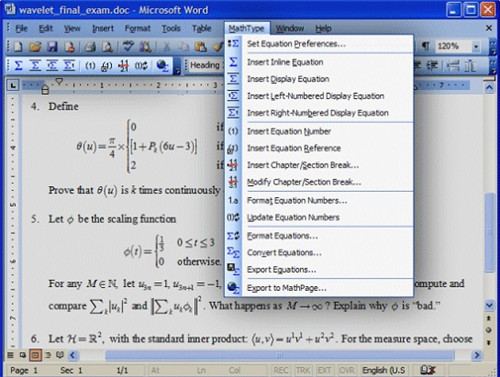
MathType注册码永久激活版7.4是目前最新的软件版本,这款软件在原先的基础上有了极大提升,比如说:优化了软件界面、提升了软件运行速度以及加入了ViewPlus盲文数学系统、导出到MathML、自定义函数识别等一系列全新功能。
一、支持ViewPlus盲文数学系统
Design Science与ViewPlus公司合作,你可以将所写的Word文档在ViewPlus的Tiger Embosser上打印出来。
二、输入时自动变换格式
该软件编辑公式时,会自动选择字体、样式、间距、位置等格式。你可以修改软件的默认设置以适应自己的风格,或者单击键盘在自动格式化和纯文本之间来回切换。为了使控制和灵活性最大化,它可以以1/4点的增量来输入公式元素。
三、增加或删除矩阵/表格中的行或列
与公式编辑器不同,该软件软件可以通过新增的矩阵菜单中的命令来增加或删除矩阵/表格中的行或列。
四、只需点击或按键即可重复使用保存的常用公式和表达式
1、节省时间:拥有上百个使用频繁的符号、表达式和方程式。
2、拖放表达式:你可以将公式拖动放置于工具栏中。
3、按键插入符号或表达式:将符号、模板或表达式与键盘快捷方式相关联,以便日后可以使用键盘插入。
4、标签命名:你可以使用标签命名(类似“几何”、“科学”等等)来管理工具栏中的符号和表达式,自定义成你认为合适的名称。
五、导出到MathML
1、MathML:MathML是一种以XML为基础的语言。如果你有兴趣了解MathML,可以先尝试了解教程:如何使用软件生成Web页面。
2、自定义翻译器:每一个翻译器都在一个文本文件中用简单的脚本语言定义过。这就使得您可以自定义任何一个翻译器来满足您的需求,甚至可以从零开始新创建一个翻译器。
六、自定义函数识别功能
1、自动识别功能:当键入sin、cos、lim等语言时,它软件会自动识别你正在输入函数,并将字体更改为函数形式。
2、添加自己的函数:你可以添加自己定义的函数到MathType能够识别的列表中。
七、三种工具栏视图尺寸
你可以从该软件的工具栏中选择三种不同的视图窗口尺寸,这样就可以轻易地同时使用大屏幕和小屏幕,这也方便了那些喜欢大窗口的人。
八、最新版支持国际性字符输入
1、亚洲字符:支持东亚字符在Windows或Mac上按标准输入法输入。
2、读音符号:支持欧洲读音符号输入。
3、多个软键盘:在Windows版本上安装多个键盘之后,你可以让它在切换样式时候自动切换键盘,反之亦然。
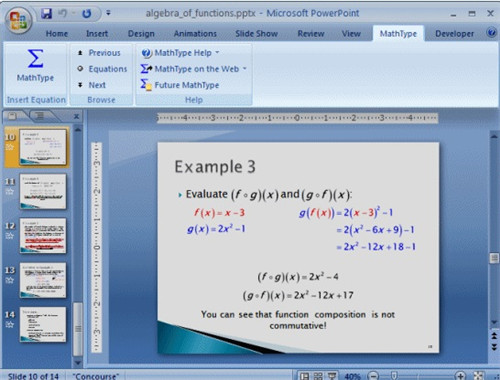
一、MathType快速编辑常用矩阵的方法
具体操作步骤如下:
1.按照自己的使用习惯打开MathType公式编辑器,进入到编辑界面。

2.进入到编辑界面后,直接用鼠标点击标签栏中的“Matrix(矩阵)”这一模板,就会出现一些相应的常用矩阵,直接点击这些矩阵就可以了。

3.如果这些矩阵里面恰好有你需要的那是再好不过的了,如果没有,你也可以用鼠标点击里面的元素,将之修改成自己的需要的元素,也可以直接使用里面可以编辑的矩阵在输入框中进行输入,或者直接在这个矩阵中使用其它的模板都是可以的。
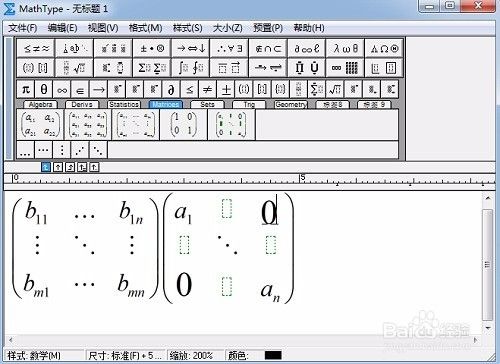
二、用MathType编辑三角矩阵的方法
具体操作过程如下:
1.打开MathType公式编辑器,进入到编辑公式窗口输入字母R和等号后,使用MathType模板“分隔符模板”——“括号或方括号模板”。输入方括号后,将光标放在括号中,在MathType工具栏中选择“矩阵模板”——“可变大小的矩阵或表格”。

2.在弹出的对话框中,在“行”和“列”的输入框中输入4,即建议一个4行4列的矩阵,其它进行默认,点击“确定”按钮“就可以了。
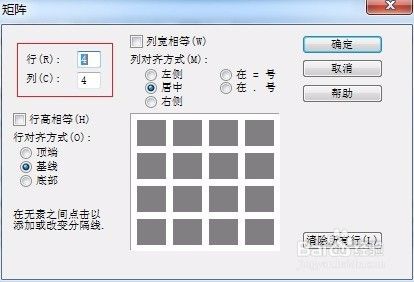
3.在出现的4行4列矩阵中进行相应的元素输入。元素的下标就使用下标模板或者快捷键“Ctrl+L”,省略号的地方直接点击MathType小标签栏中的省略号就可以,或者也可以使用“椭圆和空格模板”中的省略号,两种方法都可以,不过在小标签栏中直接点击会比较快一点。

4.将有元素的部分输入完成后,直接将公式复制粘贴到文档的相应部分就可以,或者直接将软件关闭的时候选择将公式保存,公式也会出现在文档中的相应位置,这时你在文档中会发现在MathType矩阵中没有输入元素的虚框,在文档中会直接以空白显示,而不会出现我们在MathType中的虚框。
三、MathType中输入n阶矩阵
具体操作步骤如下:
1.打开软件后,在MathType括号模板中选择方括号模板。光标放在括号中,在矩阵模板中选择所需的行列模板。
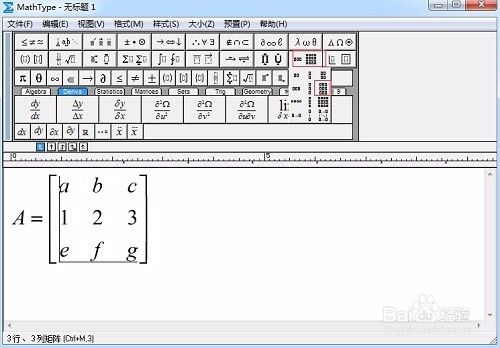
2.将光标放在括号外面,选择MathType上标模板,输入字母n,n阶矩阵就输入完成了。
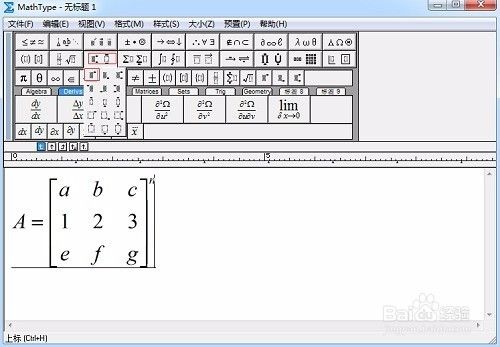
方法一 输入2之后改为上标
1.打开MathType公式编辑器;
2.在编辑区域输入N2;
3.选中数字2,在MathType工具栏选择“上标模板”;
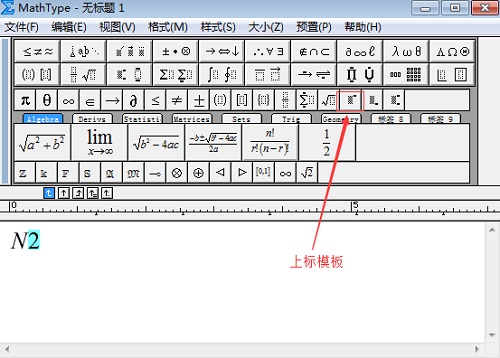
4.根据以上步骤操作,数字2就改成上标了。
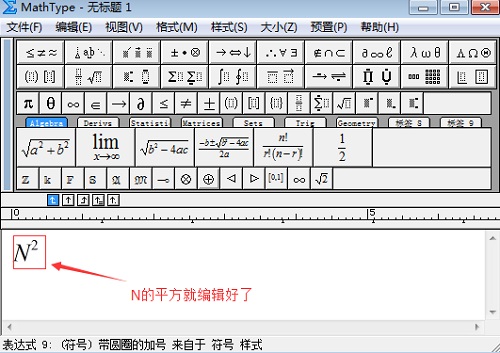
方法二 输入2之前就改成上标
1.在编辑区域输入N;
2.在MathType工具栏选择“上标模板”,将格式变为输入上标格式;
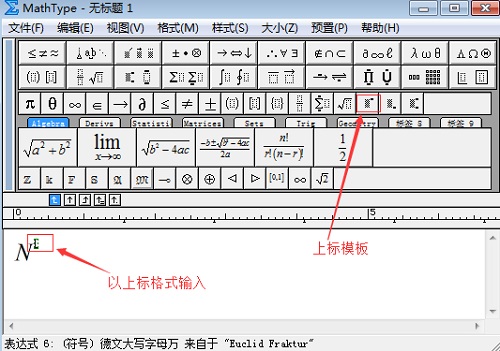
3.在光标指示处输入数字2,就完成了N的平方的编辑。
方法三 使用快捷键输入上标
输入N之后使用快捷键”Ctrl+H“,将输入格式改为上标格式,接着输入数字2。
1、双击公式打开MathType编辑窗口。
2、在MathType菜单栏上,选择“样式”“定义”。

3、在弹出的对话框中,点击“高级”就可以显示全部的公式类型,可以对其进行相应的设置,选择合适的字体,一般中文文本选择“宋体”,英文文本、函数、变量等选用“Times New Roman”,符号等选用“Symbol”。最后关闭保存后即可。
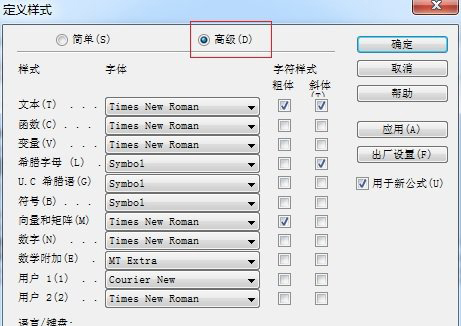
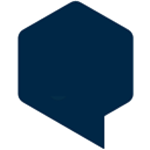 立即查看
立即查看168.2MB/国产软件
2021-01-18
 立即查看
立即查看35.7MB/国产软件
2021-03-24
 立即查看
立即查看12.56MB/国产软件
2021-03-29
 立即查看
立即查看88.3MB/国产软件
2021-05-08
 立即查看
立即查看63.29MB/国产软件
2021-01-13
 立即查看
立即查看9.64MB/国产软件
2021-01-09
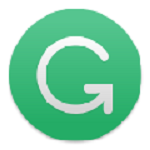 立即查看
立即查看45.11MB/国产软件
2021-01-08
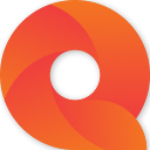 立即查看
立即查看168.77MB/国产软件
2021-03-04
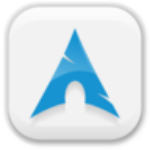 立即查看
立即查看41.12MB/国产软件
2021-01-21
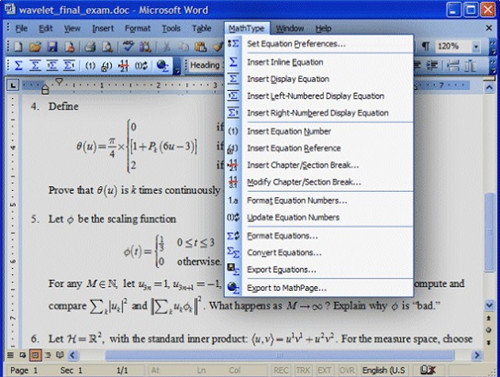
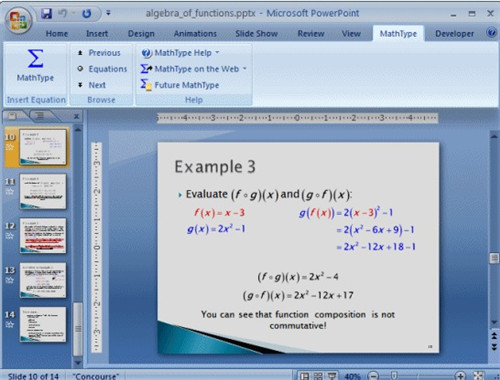
UPUPOO激活码领取软件77.98MB / 2021-02-06
点击查看Photoshop 2020破解版1.9GB / 2021-01-04
点击查看Maya2021最新版1.86GB / 2021-02-03
点击查看Xshell7激活破解版88.18MB / 2021-01-14
点击查看RPG Maker MV全能修改器507KB / 2021-01-05
点击查看OC渲染器4.0破解版114.83MB / 2021-01-15
点击查看AI全自动剪辑软件破解版121MB / 2021-02-19
点击查看Auto Unlocker破解版35.7MB / 2021-11-12
点击查看diskgenius专业版38.7MB / 2021-09-25
点击查看Photoshop 2020破解版1.9GB / 2021-01-04
点击查看方方格子Excel工具箱下载94.55MB / 2021-02-04
点击查看CorelDRAW2021破解版727.34MB / 2021-01-16
点击查看